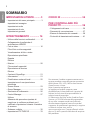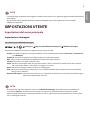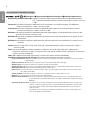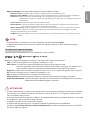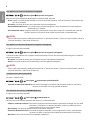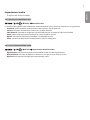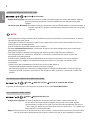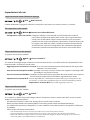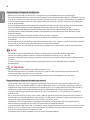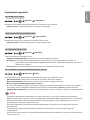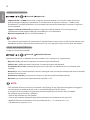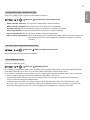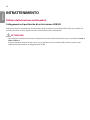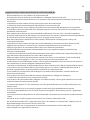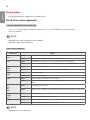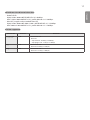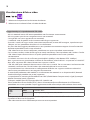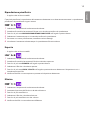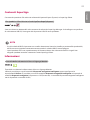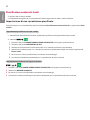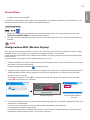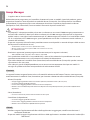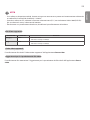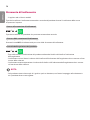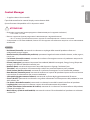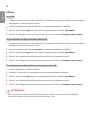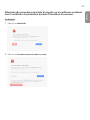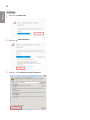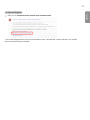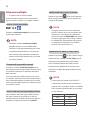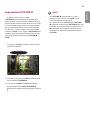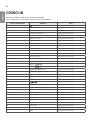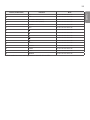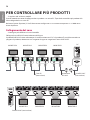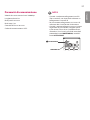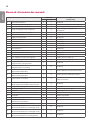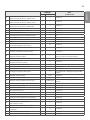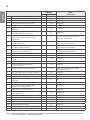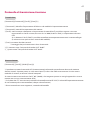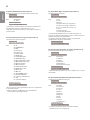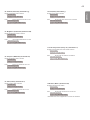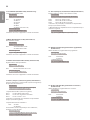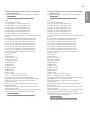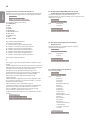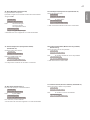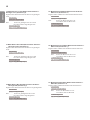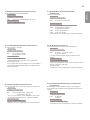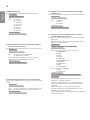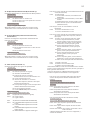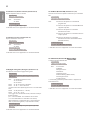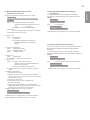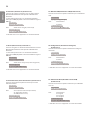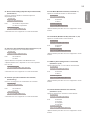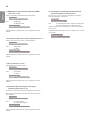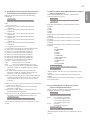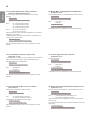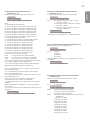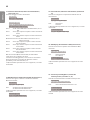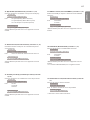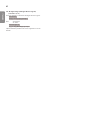2
ITALIANO
SOMMARIO
IMPOSTAZIONI UTENTE ......... 3
- Impostazioni del menu principale ............. 3
Impostazioni immagine
Impostazioni audio
Impostazioni di rete
Impostazioni generali
INTRATTENIMENTO .............. 14
- Utilizzo delle funzioni multimediali ......... 14
Collegamento di periferiche di
archiviazione USB/SD
- Foto e video ........................................... 16
File di foto e video supportati
Visualizzazione di foto e video
Riproduzione pianificata
Esporta
Elimina
- Musica .................................................... 20
File musicali supportati
Riproduzione di musica
Elimina
- Contenuti SuperSign .............................. 21
- Informazioni ........................................... 21
- Pianificatore contenuti locali .................. 22
Impostazione di una riproduzione
pianificata
- Screen Share ......................................... 23
- Group Manager ...................................... 24
- Strumento di livellamento ....................... 26
- Control Manager .................................... 27
Utilizzo
Attenersi alla procedura riportata di
seguito se si verificano problemi con il
certificato di protezione durante il tentativo
di accesso.
- Schermo multiplo ................................... 32
- Impostazioni PICTURE ID ..................... 33
Per ottenere il codice sorgente contenuto in
questo prodotto secondo quanto consentito
dalle licenze GPL, LGPL, MPL e altre licenze
Open Source, visitare
http://opensource.lge.com
.
In aggiunta al codice sorgente, sono
disponibili per il download tutti i termini di
licenza, le esclusioni di responsabilità e le
relative note di copyright.
LG Electronics fornisce anche il codice Open
Source su CD-ROM a fronte del pagamento
di una cifra a copertura dei costi che tale
distribuzione comporta (come il costo del
supporto, di spedizione e gestione) in seguito
a richiesta inviata via e-mail a:
[email protected]om. Questa offerta è valida
per tre (3) anni a partire dalla data di acquisto
del prodotto.
CODICI IR ............................... 34
PER CONTROLLARE PIÙ
PRODOTTI .............................. 36
- Collegamento del cavo .......................... 36
- Parametri di comunicazione ................... 37
- Elenco di riferimento dei comandi .......... 38
- Protocollo di trasmissione/ricezione ....... 41

3
ITALIANO
IMPOSTAZIONI UTENTE
Impostazioni del menu principale
Impostazioni immagine
Per selezionare la Modalità immagini
/ Immagine Impostazioni Modalità immagine Modalità immagini
Selezionare la Modalità immagini più appropriata per il tipo di video.
• Vivido: consente di regolare l'immagine video per i punti vendita potenziando il Contrasto, la Luminosità
e la Nitidezza.
• Standard: consente di regolare l'immagine video per l'ambiente normale.
• APS : riduce il consumo energetico regolando la luminosità dello schermo.
• Cinema: ottimizza l'immagine video per i film.
• Sport: ottimizza l'immagine video per gli eventi sportivi. Sono visualizzate in modo chiaro sullo schermo
persino le azioni veloci, ad esempio passaggi e tiri in porta.
• Gioco: ottimizza l'immagine video per giocare ai videogame.
• Foto: consente di ottimizzare lo schermo per la visualizzazione delle foto. (Questa funzione è disponibile
solo per alcuni modelli.)
• Expert/Calibrazione: consente a un tecnico o a un estimatore di ottenere la qualità ottimale dell'immagine
mediante la regolazione manuale.
• I contenuti legati al software sono soggetti a modifica senza preavviso in seguito all’aggiornamento delle funzioni
del prodotto.
• Alcune funzioni descritte nella Guida per l’utente potrebbero non essere supportate in alcuni modelli.
• SNMP 2.0 è supportato.
NOTA
• A seconda del segnale di ingresso, la gamma di Modalità immagini disponibile può essere differente.
• La modalità Expert è un'opzione che consente a un tecnico di sintonizzare con precisione la qualità
dell'immagine utilizzando un'immagine specifica. Tuttavia, questa operazione potrebbe non essere valida
per un'immagine normale.
NOTA

4
ITALIANO
Per ottimizzare la Modalità immagini
/ Immagine Impostazioni Modalità immagine Dettagli impostazione
• Retroilluminazione/LUCE OLED: regola la luminosità dello schermo controllando la retroilluminazione
LCD. La luminosità dello schermo aumenta quanto più il valore si avvicina
a 100.
• Contrasto: consente di regolare la differenza tra le aree chiare e scure dell'immagine. Tale differenza
aumenta quanto più il valore si avvicina a 100.
• Luminosità: consente di regolare la luminosità generale dello schermo. La luminosità dello schermo
aumenta quanto più il valore si avvicina a 100.
• Nitidezza: consente di regolare la definizione dei bordi degli oggetti. I bordi diventano più chiari e nitidi
quanto più il valore si avvicina a 50.
• Nitidezza H: consente di regolare la definizione dei bordi di contrasto sullo schermo da un punto di vista
orizzontale.
• Nitidezza V: consente di regolare la definizione dei bordi di contrasto sullo schermo da un punto di vista
verticale.
• Colore: attenua o intensifica i colori sullo schermo. I colori diventano più intensi quanto più il valore si
avvicina a 100.
• Tinta: consente di regolare il bilanciamento tra i colori rosso e verde sullo schermo. Il colore rosso si
intensifica quanto più il valore si avvicina a Rosso 50; mentre il colore verde si intensifica quanto più il
valore si avvicina a Verde 50.
• Temp. col.: regola le tinte dello schermo per suscitare sensazioni di calore o freddezza.
• Controllo avanzato/Controllo esperto: consente di personalizzare le opzioni avanzate.
–
– Contrasto dinamico : Ottimizza la differenza tra le zone chiare e quelle scure dello schermo, in base alla luminosità
dell’immagine.
–
– Ottima risoluzione: Rende più chiare le parti sfocate o poco percettibili delle immagini.
–
– Gamma colore : Consente di selezionare a gamma di colori da visualizzare.
–
– Colore dinamico : Regola la tinta e la saturazione dell’immagine per una visualizzazione più brillante e realistica.
–
– Ottimizzatore bordi : Fornisce bordi dell’immagine più nitidi e chiari.
–
– Filtro colore : Consente di regolare con precisione il colore e la tinta applicando un filtro a un’area di colore spe-
cifica dello spazio RGB.
–
– Colore preferito : Consente di regolare i colori che si preferiscono per la pelle, l’erba e il cielo.
–
– Gamma: Consente di regolare la luminosità media dell’immagine.
–
– Bilanciamento del bianco: Consente di regolare la tinta generale dell’immagine in base alle proprie preferenze.
In modalità Expert, è possibile ottimizzare l’immagine utilizzando le opzioni Test img. o
Modalità.
–
– Sistema di gestione colori : Gli esperti usano il sistema di gestione colori quando regolano i colori usando il test
pattern. Il sistema di gestione colori consente di effettuare regolazioni selezionando
tra 6 diversi spazi di colore (Rosso/Giallo/Blu/Ciano/Magenta/Verde) senza influire
sulle altre tinte.
È possibile che non vengano visualizzate le modifiche ai colori su un’immagine nor-
male anche dopo una regolazione.

5
ITALIANO
• Opzioni immagini: consente di personalizzare le opzioni delle immagini.
–
– Riduzione rumore : Rimuove i puntini generati irregolarmente per un’immagine chiara.
–
– Riduzione rumore MPEG : Consente di ridurre il rumore prodotto durante la creazione di segnali video digitali.
–
– Livello nero : Regola il livello di nero dell’immagine per correggerne la luminosità e il contrasto
(impostazioni consigliate a seconda del segnale di ingresso: RGB 0-255: elevato, RGB 16-235: basso,
YCbCr: basso).
–
– Cinema reale : Ottimizza l’immagine video per l’effetto cinema.
–
– Motion Eye Care: consente di diminuire l'affaticamento della vista mediante la regolazione della luminosità e
riducendo la sfocatura in base all'immagine visualizzata.
–
– LED Local Dimming: consente di illuminare le aree più chiare dell'immagine e di scurire quelle meno luminose,
massimizzando il contrasto.La disattivazione di questa funzione può determinare una maggiore consumo
energetico. (Valido solo per alcuni modelli).
–
– TruMotion: Riduce lo sfarfallio e la persistenza dell’immagine, che si possono verificare con le immagini in movi-
mento.
Per impostare il rapporto d'aspetto,
(Alcune funzioni potrebbero non essere supportate in alcuni modelli.)
/ Immagine Rapp. d’aspetto
Modifica il rapporto d'aspetto per visualizzare l'immagine nella dimensione ottimale.
• 16:9: visualizza l'immagine con un rapporto d'aspetto pari a 16:9.
• Solo ricerca: visualizza l'immagine nelle dimensioni originali senza tagliare i bordi.
Il formato originale è disponibile nella modalità HDMI (720p o superiore). (Sui modelli 58:9
questa opzione può essere selezionata indipendentemente dal segnale di ingresso.)
• Originale:
cambia automaticamente il rapporto d’aspetto a 4:3 o 16:9, a seconda del segnale video in ingresso.
• 4:3: mostra le immagini con un rapporto d'aspetto pari a 4:3.
• 58:9: Visualizza lo schermo con un rapporto d’aspetto di 58:9.
• Zoom verticale: consente di regolare l’altezza e la posizione verticale dell’immagine visualizzata.
• Zoom omnidirezionale: consente di regolare le dimensioni orizzontale/verticale/diagonale e la posizione
orizzontale/verticale dell’immagine visualizzata.
• Le impostazioni avanzate possono essere modificate solo nella modalità Utente.
• Le opzioni disponibili possono variare a seconda del segnale di ingresso o della modalità immagine
selezionata.
NOTA
• Se sullo schermo viene visualizzata un'immagine fissa per un periodo prolungato di tempo, essa potrebbe
restare impressa in modo permanente sullo schermo. I danni da "burn-in" o "image burn" dello schermo
non sono coperti dalla garanzia.
• Se il rapporto d'aspetto è impostato su 4:3 per un lungo periodo di tempo, potrebbe verificarsi un episodio
di "image burn" nell'area letterbox dello schermo.
• Le opzioni possono variare a seconda del modello.
• A seconda del segnale di ingresso, il rapporto d'aspetto disponibile può essere differente.
• Quando si regola Zoom verticale o Zoom omnidirezionale, lo schermo potrebbe produrre uno sfarfallio
per alcuni segnali di ingresso.
ATTENZIONE

6
ITALIANO
Per applicare la funzione Risparmio energetico
/ Immagine Risparmio energetico
Riduce il consumo energetico regolando la luminosità dello schermo.
• Auto:
regola la luminosità del monitor in base alla luce dell'ambiente. (Questa funzione è disponibile solo
per alcuni modelli.)
• Disattiva: consente di disattivare la modalità Risparmio energetico.
• Minimo/Medio/Massimo: usa la funzione Risparmio energetico in base al livello Risparmio energetico
specificato per il monitor.
• Annullamento video: spegne lo schermo e permette di sentire solo l'audio. Per riaccendere lo schermo,
premere qualsiasi pulsante (tranne quello di accensione) sul telecomando.
NOTA
• Tornare alle impostazioni predefinite facendo clic su [Amministrazione] > [Ripristina impostazioni iniziali] o
[Amministrazione] > [Ripristino di fabbrica].
Per applicare la funzione Risparmio energetico intelligente
(Si applica solo ad alcuni modelli.)
/ Immagine Risparmio energetico intelligente
La luminosità del monitor verrà regolata automaticamente in base alla luminosità dell’immagine in modo da
risparmiare energia.
• Disattiva: consente di disattivare la funzione Risparmio energetico intelligente.
• Attiva: consente di attivare la funzione Risparmio energetico intelligente.
NOTA
• Tornare alle impostazioni predefinite facendo clic su [Amministrazione] > [Ripristina impostazioni iniziali] o
[Amministrazione] > [Ripristino di fabbrica].
Configurazione del display OLED
[Solo per i modelli OLED]
/ Immagine Impostazioni pannello OLED
• Cancella il rumore del riquadro
: consente di correggere i problemi che possono verificarsi quando lo
schermo è acceso per un lungo periodo di tempo.
Per utilizzare la funzione SCHERMO (RGB-PC)
(Si applica solo ad alcuni modelli.)
/ Immagine SCHERMO (RGB-PC)
Consente di personalizzare le opzioni del display PC in modalità RGB.
• Imposta automaticamente:
Consente di regolare automaticamente la posizione, l’orologio e la fase della
schermata. L’immagine visualizzata potrebbe risultare instabile per alcuni
secondi mentre è in corso la configurazione.
• Risoluzione: Consente di selezionare una risoluzione adeguata.
• Posizione/Dimensioni/Fase:
Consente di regolare le opzioni se l’immagine non è chiara, specialmente
quando i caratteri risultano instabili dopo l’esecuzione della Auto config..
• Ripristina: Consente di ripristinare le opzioni predefinite.

7
ITALIANO
Impostazioni audio
• Si applica solo ad alcuni modelli.
Per selezionare la Modalità audio
/ Audio Modalità audio
La qualità audio migliore viene selezionata automaticamente in base al tipo di video che si sta guardando.
• Standard: questa modalità audio funziona bene con tutti i tipi di contenuti.
• Cinema: consente di ottimizzare l’audio per la visione di filmati.
• Clear Voice III: permette di migliorare la qualità delle voci per renderle più chiare nell’ascolto.
• Sport: consente di ottimizzare l’audio per la visione di eventi sportivi.
• Musica: consente di ottimizzare l'audio per l'ascolto della musica.
• Gioco: consente di ottimizzare l'audio quando si gioca ai videogame.
Per usare la funzione Effetti audio
/ Audio Impostazioni modalità audio
• Equalizzatore: consente di regolare manualmente l'audio usando l'equalizzatore .
• Bilanciamento: consente di regolare il volume in uscita per le casse destra e sinistra.
• Ripristina: consente di riconfigurare le impostazioni audio.

8
ITALIANO
Selezione del dispositivo di uscita audio
/ Audio Uscita audio
• Altoparlante Signage: consente di riprodurre l’audio tramite gli altoparlanti interni del monitor Signage.
Questa funzione è disponibile solo per i modelli dotati di altoparlanti Signage
integrati.
• LG Sound Sync/Bluetooth: permette di collegare dispositivi audio o cuffie Bluetooth in modalità wireless al
monitor Signage per riprodurre comodamente contenuti audio con una qualità
superiore.
NOTA
• Alcuni dispositivi collegati recentemente potrebbero cercare di riconnettersi automaticamente al monitor
Signage quando viene acceso.
• Si consiglia di impostare i dispositivi audio LG che supportano LG Sound Sync nella modalità TV LG o LG
Sound Sync prima del collegamento.
• Questa funzione è disponibile solo per alcuni modelli.
• Premere Selezione dispositivo per visualizzare i dispositivi che sono collegati o possono esserlo e per
collegare altri dispositivi.
• È possibile utilizzare il telecomando Signage per regolare il volume del dispositivo collegato.
• Se il collegamento con il dispositivo audio non va a buon fine, controllare che questo sia acceso e
disponibile per il collegamento.
• A seconda della tipologia di dispositivo Bluetooth, è possibile che la periferica non venga collegata
correttamente o sia soggetta a malfunzionamento, come nel caso in cui video e audio non sono
sincronizzati.
• L’audio può essere riprodotto con disturbi o con qualità audio ridotta se:
- Il dispositivo Bluetooth è troppo distante dal monitor Signage.
- Sono presenti oggetti che ostacolano il collegamento tra il dispositivo Bluetooth e il monitor Signage.
- Il dispositivo viene utilizzato in prossimità di altri dispositivi radio, quali forni a microonde o router LAN
wireless.
Per selezionare la Velocità di aumento del volume
/ Audio Modalità volume Velocità di aumento del volume
La gamma di volume può essere impostata selezionando un valore Basso/Medio/Alta.
Per sincronizzare audio e video
/ Audio Regolazione AV Sync
• Altoparlante Signage: consente di regolare la sincronizzazione tra video e audio provenienti da
casse esterne, ad esempio quelle collegate alla porta di uscita audio digitale,
l'apparecchiatura audio LG o le cuffie. A partire dal valore predefinito, più vicino a
"-" è il valore, più veloce diventa l'emissione audio; più prossimo a "+" è il valore, più
lenta diventa l'emissione dell'audio.
• Bypass: Audio trasmesso da dispositivi esterni senza ritardo. L'audio può essere trasmesso prima del video,
per via del tempo di elaborazione che richiede il video stesso per essere riprodotto sul monitor.

9
ITALIANO
Impostazioni di rete
Impostazione del nome del Monitor Signage
/ Rete Nome monitor
Il nome del Monitor Signage da utilizzare in rete può essere immesso usando la tastiera su schermo.
Per impostare la rete cablata
/ Rete Connessione cablata(Ethernet)
• Collegamento a una rete cablata: Collegare il monitor a una rete LAN (Local Area Network) tramite la
porta LAN e configurare le impostazioni di rete. Sono supportate solo le
connessioni di rete cablate. Dopo la connessione fisica, per alcune reti
potrebbe essere necessario regolare le impostazioni di rete del display. Per
la maggior parte delle reti, invece, il display provvede automaticamente
alla connessione senza alcuna regolazione. Per informazioni dettagliate,
contattare il provider Internet locale o consultare il manuale del router.
Impostazione di una rete wireless
(Si applica solo ad alcuni modelli.)
/ Rete Connessione Wi-Fi
Se il monitor è configurato per accettare una connessione wireless, è possibile verificare la disponibilità di reti
Internet wireless e stabilire la connessione.
• Aggiungere una rete wireless nascosta: Se si inseriscono direttamente le informazioni di rete, è possibile
accedere a una rete wireless.
• Connessione tramite pulsante WPS: premere il pulsante sul router wireless che supporta la tecnologia PBC
per collegarsi con facilità al router.
• Connessione tramite PIN WPS: immettere il numero PIN nella pagina Web del router wireless che supporta
l’immissione del codice PIN per connettersi agevolmente al router.
• Impostazioni avanzate Wi-Fi: inserire manualmente le informazioni relative alla rete per connettersi a una
rete wireless. Se non viene visualizzata una rete wireless utilizzabile, premere
Impostazioni avanzate Wi-Fi. È possibile aggiungere una rete.
Impostazione di un SoftAP
(Si applica solo ad alcuni modelli.)
/ Rete SoftAP
Se si imposta un SoftAP, è possibile collegare diversi dispositivi tramite la connessione Wi-Fi senza un router
wireless e usare Internet wireless.
• Per utilizzare SIGNAGE, è necessario disporre di una connessione a Internet.
• Non è possibile utilizzare la funzione SoftAP e la funzione Screen Share contemporaneamente.
• Sui modelli che supportano i dongle Wi-Fi, il menu SoftAP è attivo solo quando un dongle Wi-Fi è collegato
al prodotto.
• Informazioni sulla connessione SoftAP
–
– SSID: identificativo univoco necessario per stabilire una connessione Internet wireless
–
– Chiave di protezione: la chiave di protezione che si inserisce per connettersi alla rete wireless desiderata
–
– Numero di dispositivi collegati: mostra il numero di dispositivi collegati al dispositivo Signage in uso tramite una
connessione Wi-Fi. Sono supportati fino a 10 dispositivi.

10
ITALIANO
Suggerimenti per l'impostazione della rete
• Utilizzare un cavo LAN standard (CAT5 o superiore con un connettore RJ45) con questo display.
• Per risolvere molti problemi di connessione alla rete durante la configurazione, spesso è sufficiente riavviare
il router o il modem. Una volta connesso il display alla rete domestica, spegnere rapidamente e/o scollegare
il cavo di alimentazione del router o del modem della rete domestica, quindi riaccendere e/o ricollegare il
cavo di alimentazione.
• A seconda del provider di servizi Internet (ISP), il numero di dispositivi in grado di accedere a Internet potrebbe
essere limitato dai termini di servizio applicabili. Contattare il proprio ISP per ulteriori dettagli.
• LG non è responsabile degli eventuali malfunzionamenti del display e/o della funzionalità di connessione
a Internet, dovuti a errori/malfunzionamenti di comunicazione associati alla connessione Internet o ad altri
dispositivi collegati.
• LG non è responsabile di eventuali problemi di connessione a Internet.
• Una velocità di connessione della rete non compatibile con i contenuti a cui si accede può generare risultati
indesiderati.
• Alcune operazioni di connessione a Internet potrebbero non essere eseguite a causa di limitazioni stabilite
dal provider di servizi Internet (ISP) che fornisce la connessione Internet.
• Eventuali addebiti da parte dell'ISP, ivi compresi gli addebiti per la connessione, sono a carico dell'utente.
• Per accedere a Internet direttamente sul display, la connessione Internet deve essere sempre attiva.
• Se non è possibile accedere a Internet, verificare le condizioni di rete da un PC sulla rete.
• Quando si utilizza Network Setting, controllare il cavo LAN o verificare che l'impostazione DHCP del router
sia attiva.
• Se non si configurano completamente le impostazioni di rete, la rete potrebbe non funzionare
correttamente.
NOTA
• Non collegare un cavo telefonico modulare alla porta LAN.
• Poiché sono disponibili vari metodi di connessione, attenersi alle specifiche del proprio fornitore di
telecomunicazioni o provider di servizi Internet.
• Il menu Network Setting non sarà disponibile finché il display non viene collegato a una rete fisica.
ATTENZIONE
Suggerimenti per l’impostazione della rete wireless
• Le reti wireless possono essere soggette a interferenze da parte di altri dispositivi che operano a una
frequenza da 2,4 GHz (telefoni wireless, dispositivi Bluetooth o forni a microonde). Potrebbero verificarsi
interferenze anche da parte di dispositivi con frequenza da 5 GHz, analogamente ad altri dispositivi Wi-Fi.
• L’ambiente wireless circostante potrebbe provocare rallentamenti del servizio di rete wireless.
• Se l’intera rete domestica locale non viene disattivata, è possibile che su alcuni dispositivi si verifichi un
traffico di rete.
• Per una connessione AP, è necessario un access point in grado di supportare una connessione wireless e
occorre attivare la funzione di connessione wireless sul dispositivo. Contattare il proprio provider di servizi
riguardo alla disponibilità della connessione wireless sull’access point.
• Controllare l’SSID e le impostazioni di protezione dell’AP per la connessione AP. Fare riferimento alla
documentazione appropriata per l’SSID e le impostazioni di protezione dell’AP.
• L’impostazione di valori non validi sui dispositivi di rete (dispositivo di condivisione di linea cablata/wireless,
hub) può causare rallentamenti o malfunzionamenti del monitor. Installare il dispositivo correttamente in
base al manuale appropriato e impostare la rete
• Il metodo di connessione potrebbe variare in base al produttore dell’AP.

11
ITALIANO
Impostazioni generali
Per configurare la lingua
/ Generale Lingua menu
Selezionare una delle lingue indicate nel menu visualizzato sullo schermo.
• Lingua menu: consente di impostare una lingua per Signage.
Impostazione della lingua della tastiera
/ Generale Lingue tastiera
Selezionare la lingua che si desidera visualizzare sulla tastiera.
• Lingue tastiera: consente di impostare la lingua della tastiera.
Per impostare la data e l'ora
/ Generale Ora e data
È possibile verificare o modificare l'ora.
• Imposta automaticamente: è possibile impostare le opzioni Ora e Data.
• Ora legale: è possibile impostare le opzioni Ora inizio e Ora fine per l’impostazione Ora legale. Le
impostazioni di inizio/fine dell’ora legale funzionano solo quando sono impostate a più di un
giorno l’una dall’altra.
• Fuso orario: è possibile modificare le impostazioni per Continente, Paese e Città.
Per accendere o spegnere automaticamente il monitor
/ Generale Timer
È possibile impostare l'attivazione/la disattivazione del timer per il monitor in uso.
• Attivazione timer: consente di impostare l'ora quando si accende il monitor.
• Disattivazione timer: consente di impostare l'ora quando si spegne il monitor.
• Nessun segnale alimentazione spenta (15 min):
In assenza di sorgenti di ingresso, il monitor si spegnerà automaticamente dopo 15 minuti. Se si desidera
che ciò non accada, selezionare l’opzione Nessun segnale alimentazione spenta e scegliere Disattiva.
• Spegnimento automatico: In assenza di digitazione sulla tastiera, il monitor si spegnerà automaticamente.
NOTA
• Il tempo di spegnimento/accensione può essere salvato per un massimo di sette programmazioni; il
Monitor viene acceso o spento in base al tempo presente nell'elenco delle programmazioni. Se nell'elenco
delle programmazioni sono memorizzati diversi tempi preimpostati, questa funzione opera in base al
tempo che più si avvicina al tempo corrente.
• Una volta impostato l'orario di accensione o spegnimento, la funzione si attiva ogni giorno all'orario
preimpostato.
• Lo spegnimento programmato funziona come previsto solo se l'ora sul dispositivo è impostata
correttamente.
• Quando l'ora di accensione e l'ora di spegnimento coincidono, quest'ultima ha la priorità se il dispositivo è
acceso e viceversa.

12
ITALIANO
Configurazione Imposta ID
/ Generale Imposta ID
• Imposta ID (da 1 a 1000): consente di assegnare automaticamente un ID univoco a ogni dispositivo
quando vengono collegati più prodotti per la visualizzazione. Assegnare numeri da 1 a 1000 e uscire
dall'opzione. È possibile controllare ciascun prodotto separatamente utilizzando l'ID monitor assegnato a
ciascun prodotto.
• Imposta automaticamente ID: permette di assegnare automaticamente un ID univoco per ogni
apparecchio quando vengono collegati più prodotti per la visualizzazione.
• Ripristina Imposta ID: ripristina l'ID del prodotto a 1.
NOTA
• Se si utilizzano impostazioni ID automatiche, il segnale IR deve essere trasmesso solo al primo monitor (set).
Potrebbero verificarsi dei malfunzionamenti nel caso in cui il segnale IR venga trasmesso ad altri monitor.
Utilizzo della modalità affiancata
(Si applica solo ad alcuni modelli.)
/ Generale Modalità affiancata
È possibile configurare un Videowall allo stesso modo in cui si configura un singolo display.
• Riga (da 1 a 15): consente di impostare il numero di righe del Videowall.
• Colonna (da 1 a 15): consente di impostare il numero di colonne del Videowall.
• ID riquadro (da 1 a 225): permette di impostare l'ID riquadro. L'ID selezionato verrà visualizzato sullo
schermo.
• Naturale: per una visualizzazione più naturale, l'immagine viene nascosta parzialmente per tener conto della
distanza tra le schermate.
• Dimensione naturale: per impostare la distanza tra gli schermi nella modalità Naturale.
• Ripristina: per ripristinare le impostazioni del riquadro a 2 x 2.
NOTA
• Se la modalità affiancata è attivata, la modalità Smart Energy Saving (Risparmio energetico vantaggioso)
verrà disattivata in modo da fornire la stessa qualità dell'immagine di altri display.
• Il numero massimo di colonne e righe che è possibile impostare può variare in base al modello.
• Per utilizzare questa funzione, il prodotto:
- Deve essere utilizzato con altri prodotti.
- Deve essere utilizzato collegando ogni display mediante un distributore o con catena DP.
- Modalità affiancata: orizzontale x verticale (orizzontale: da 1 a 15, verticale: da 1 a 15)
- È disponibile un riquadro 15 x 15

13
ITALIANO
Configurazione dello schermo Dual-View
[Solo per i modelli OLED a schermo piatto a doppia facciata]
/ Generale Impostazioni schermo Dual-View
• Nome schermo anteriore: per impostare il nome dello schermo anteriore.
• Nome schermo posteriore: per impostare il nome dello schermo posteriore.
• Scambio schermo: per scambiare le immagini tra gli schermi anteriore e posteriore.
• Mirroring schermo: per copiare l’immagine di uno schermo su quello opposto.
• Schermo disattivato: per disattivare lo schermo anteriore o posteriore.
• Clona tutte le impostazioni: consente di copiare tutte le impostazioni dello schermo anteriore e applicarle
allo schermo posteriore. Questa opzione è disponibile solo per lo schermo
anteriore.
Per ripristinare le impostazioni del monitor
/ Generale Ripristina impostazioni iniziali
Ripristinare tutte le impostazioni del monitor.
Uso di UHD Deep Colour
[Solo per i modelli Ultra HD]
/ Generale UHD Deep Colour
Se si collega un dispositivo HDMI o DP a una delle porte regolabili Deep Colour, è possibile selezionare Attiva
UHD Deep Colour (6G) o Disattiva (3G) nel menu delle impostazioni di UHD Deep Colour.
Se si verifica un problema di compatibilità con una scheda grafica quando l’opzione Deep Colour è impostata
su Attiva a 3840 x 2160 a 60 Hz, impostare l’opzione Deep Colour su Disattiva.
• Le specifiche HDMI e DP possono variare a seconda della porta di ingresso. Verificare le specifiche per
ciascun dispositivo prima del collegamento.
• Le porte di ingresso HDMI 1 e 2 sono più adatte per le specifiche dei video ad alta definizione 4K a 60
Hz (4:4:4, 4:2:2). Tuttavia, la riproduzione video o audio potrebbe non essere supportata a seconda delle
specifiche del dispositivo esterno. In tal caso, effettuare il collegamento a un’altra porta HDMI.

14
ITALIANO
INTRATTENIMENTO
Utilizzo delle funzioni multimediali
Collegamento di periferiche di archiviazione USB/SD
Collegare al display una periferica di archiviazione USB, ad esempio una memoria flash USB, una periferica di
archiviazione SD o un disco rigido esterno, e utilizzare le funzioni multimediali.
• Non spegnere il monitor o rimuovere il dispositivo di archiviazione USB mentre sono in riproduzione Foto e
video o Musica.
• Eseguire frequenti backup dei file salvati su una periferica di archiviazione USB, poiché la garanzia non
copre l'eventuale perdita o danneggiamento dei file.
ATTENZIONE

15
ITALIANO
Suggerimenti per l’utilizzo di periferiche di archiviazione USB/SD
• Viene riconosciuta una sola periferica di archiviazione USB.
• Un dispositivo USB non funziona in modo efficace se collegato tramite un hub USB.
• Una periferica di archiviazione USB che usa un programma di riconoscimento automatico può non essere
riconosciuta.
• Le periferiche di archiviazione USB con driver proprio non sono riconosciute.
• La velocità di riconoscimento dipende dalla periferica di archiviazione USB.
• Non spegnere il display e non scollegare la periferica di archiviazione USB quando questa è in funzione.
Se la periferica di archiviazione USB viene scollegata improvvisamente, i file archiviati e la periferica stessa
potrebbero subire dei danni.
• Non scollegare le periferiche di archiviazione USB modificate per lavorare su PC. La periferica potrebbe
provocare malfunzionamenti del monitor o una riproduzione non corretta. Utilizzare unicamente periferiche
di archiviazione USB che contengono file musicali, immagini o video normali.
• Non sono riconosciute le periferiche di archiviazione USB formattate come programma utility non
supportato da Windows.
• Le periferiche di archiviazione USB (oltre 0,5 A) che richiedono un alimentatore esterno devono essere
collegate separatamente. In caso contrario, il dispositivo potrebbe non essere riconosciuto.
• Collegare la periferica di archiviazione USB tramite il cavo fornito dal produttore.
• Alcune periferiche di archiviazione USB potrebbero non essere supportate oppure potrebbero non
funzionare correttamente.
• La modalità di allineamento dei file delle periferiche di archiviazione USB è simile a quella di Windows XP; i
nomi dei file possono contenere al massimo 100 caratteri inglesi.
• Effettuare regolari backup dei file importanti, poiché i dati salvati su una periferica di archiviazione USB
potrebbero essere danneggiati. LG non sarà responsabile per eventuali perdite di dati.
• Se non dispone di un'alimentazione esterna, il disco rigido USB potrebbe non essere rilevato. Per accertarsi
che il dispositivo sia rilevato, collegare l'alimentazione esterna.
- Utilizzare un alimentatore all'alimentazione esterna. Non sono forniti cavi USB per l'alimentazione esterna.
• Se la periferica di archiviazione USB ha più partizioni oppure se si utilizza un lettore USB multischeda, è
possibile impiegare fino a quattro partizioni o periferiche di archiviazione USB.
• Se una periferica di archiviazione USB è collegata a un lettore USB multischeda, i dati del volume non
potranno essere eliminati.
• Se la periferica di archiviazione USB non funziona correttamente, scollegarla e ricollegarla.
• La velocità di rilevamento varia da un dispositivo all'altro.
• Se la periferica di archiviazione USB è collegata in modalità Standby, il disco rigido specifico verrà caricato
automaticamente all’accensione del display.
• La capacità consigliata è di 1 TB o inferiore per un disco rigido USB esterno e di 32 GB o inferiore per una
memoria USB.
• Qualsiasi dispositivo con una capacità maggiore di quella consigliata potrebbe non funzionare.
• Se un disco rigido USB esterno con funzione "Risparmio energetico" non funziona, provare a spegnerlo e
riaccenderlo.
• Sono supportate anche le periferiche di archiviazione USB 2.0, che però non funzionano correttamente per
i video.
• All'interno di una cartella vengono riconosciute al massimo 999 sottocartelle o file.
• Per le schede di memoria SD è supportato il tipo SDHC. Per utilizzare una scheda SDXC, eseguire prima la
formattazione della scheda in base al file system NTFS.
• Il file system exFAT non è supportato per le schede SD e le periferiche di archiviazione USB.
• Alcuni modelli non supportano le schede SD.

16
ITALIANO
Foto e video
• La funzione foto non è supportata nei modelli OLED.
File di foto e video supportati
Formato sottotitoli esterno supportato
• *.smi, *.srt, *.sub (MicroDVD, SubViewer 1.0/2.0), *.ass, *.ssa, *.txt (TMPlayer), *.psb (PowerDivX),
*.dcs (DLP Cinema)
NOTA
• I sottotitoli non sono supportati in alcuni modelli.
• Sottotitoli integrati non supportati.
Codec video supportati
Estensione Codec
.asf
.wmv
Video Profilo Advanced VC-1 (escluso WMVA), profili VC-1 Simple e Main
Audio WMA Standard (WMA v1/WMA Speech escluso)
.avi Video Xvid (GMC a 3 punti warp escluso), H.264/AVC, Motion Jpeg, MPEG-4
Audio MPEG-1 Layer I, II, MPEG-1 Layer III (MP3), Dolby Digital, LPCM, ADPCM, DTS
.mp4
.m4v
.mov
Video H.264/AVC, MPEG-4, HEVC
Audio Dolby Digital, Dolby Digital Plus, AAC, MPEG-1 Layer III (MP3)
.3gp
.3g2
Video H.264/AVC, MPEG-4
Audio AAC, AMR-NB, AMR-WB
.mkv Video MPEG-2, MPEG-4, H.264/AVC, VP8, VP9, HEVC
Audio Dolby Digital, Dolby Digital Plus, AAC, PCM, DTS, MPEG-1 Layer I, II, MPEG-1 Layer III
(MP3)
.ts
.trp
.tp
.mts
Video H.264/AVC, MPEG-2, HEVC
Audio MPEG-1 Layer I, II, MPEG-1 Layer III (MP3), Dolby Digital, Dolby Digital Plus, AAC, PCM
.mpg
.mpeg
.dat
Video MPEG-1, MPEG-2
Audio MPEG-1 Layer I, II, MPEG-1 Layer III (MP3)
.vob Video MPEG-1, MPEG-2
Audio Dolby Digital, MPEG-1 Layer I, II, DVD-LPCM
NOTA
• I video 3D non sono supportati.

17
ITALIANO
Velocità massima di trasmissione dati
• Video Full HD
H.264 1920 x 1080 a 60P BP/MP/HP a L4.2 40 Mbps
HEVC 1920 x 1080 a 60P MP a L4.1, profilo Main10 a L4.1 40 Mbps
• Ultra HD [si applica solo ai modelli Ultra HD]
H.264 1920 x 1080 a 60P 4096 x 2160 a 30P BP/MP/HP a L5.1 50 Mbps
HEVC 4096 x 2160 a 60P MP a L5.1, profilo Main10 a L5.1 50 Mbps
File foto supportati
Formato file Formato Elemento
jpeg, jpg, jpe JPEG –y Minimo: 64 x 64
–y Massimo
- Tipo normale: 15.360 (L) x 8.640 (A)
- Tipo progressivo: 1.920 (L) x 1.440 (A)
.png PNG –y Minimo: 64 x 64
–y Massimo: 5.760 (L) x 5.760 (A)
.bmp BMP –y Minimo: 64 x 64
–y Massimo: 1.920 (L) x 1.080 (A)

18
ITALIANO
Visualizzazione di foto e video
/
1 Selezionare il dispositivo di archiviazione desiderato.
2 Selezionare e visualizzare la foto o il video desiderato.
Suggerimenti per la riproduzione dei file video
• Alcuni sottotitoli creati dall'utente potrebbero non funzionare correttamente.
• Alcuni caratteri speciali non vengono mostrati nei sottotitoli.
• Le tag HTML non sono supportate nei sottotitoli.
• I sottotitoli sono disponibili esclusivamente nelle lingue supportate.
• Quando si cambia la lingua audio, interruzioni temporanee (arresto dell'immagine, riproduzione più
veloce e così via) potrebbero disturbare la visualizzazione.
• Un file video danneggiato potrebbe non essere riprodotto correttamente oppure alcune funzionalità
del lettore potrebbero non essere utilizzabili.
• I file video creati con alcuni codificatori potrebbero non essere riprodotti correttamente.
• Se la struttura audio e video dei file registrati non è interfoliata, viene riprodotto solo il video o l'audio.
• I file video di tipo e formato diversi da quelli specificati potrebbero non essere riprodotti
correttamente.
• La velocità massima in bit di un filmato riproducibile è 20 Mbps (solo Motion JPEG: 10 Mbps).
• Non si garantisce una riproduzione uniforme di file codificati come livello 4.1 o superiore in H.264/AVC.
• Non sono supportati file video di dimensioni superiori a 30 GB.
• I file del video e dei sottotitoli devono trovarsi nella stessa cartella. Per una corretta visualizzazione dei
sottotitoli, verificare che i file del video e dei sottotitoli abbiano lo stesso nome.
• La riproduzione di un video tramite un collegamento USB che non supporta un'elevata velocità di
connessione potrebbe non essere eseguita correttamente.
• A seconda del produttore e del modello, la visualizzazione dei sottotitoli su un dispositivo NAS (Network
Attached Storage) potrebbe non essere supportata.
• La riproduzione in streaming di file codificati con GMC (Global Motion Compensation) o Qpel (Quarterpel
Motion Estimation) non è supportata.
• [Solo per i modelli Ultra HD] Immagine Ultra HD: 3.840 X 2.160
Alcuni video Ultra HD con codifica HEVC, diversi dal contenuto fornito ufficialmente da LG Electronics,
potrebbero non essere riprodotti. Dopo l’aggiornamento del software è possibile utilizzare alcuni codec.
Estensione Codec
.mkv
.mp4
.ts
Video H.264/AVC, HEVC
Audio Dolby Digital, Dolby Digital Plus, AAC, HE-AAC
• Le dimensioni dei file che è possibile riprodurre possono variare a seconda delle condizioni di codifica.
• Il profilo AAC Main non è supportato.
• I file video creati da alcuni codificatori possono non essere riprodotti.

19
ITALIANO
Riproduzione pianificata
• Si applica solo ad alcuni modelli.
È possibile pianificare la riproduzione del contenuto selezionato in un determinato momento. La riproduzione
pianificata è disponibile con ingressi esterni.
/
1 Selezionare il dispositivo di archiviazione desiderato.
2 Accedere alla cartella che contiene il file per cui si desidera pianificare la riproduzione.
3 Fare clic sul pulsante NUOVA RIPRODUZIONE PIANIFICATA nell'angolo superiore destro.
4 Selezionare il contenuto per cui si intende pianificare la riproduzione.
5 Per creare una nuova pianificazione, immettere i relativi dettagli.
6 Visualizzare il contenuto selezionato per la riproduzione all'orario indicato.
Esporta
• Si applica solo ad alcuni modelli.
/
1 Selezionare il dispositivo di archiviazione desiderato.
2 Accedere alla cartella che contiene il file che si desidera esportare.
3 Fare clic sul pulsante ESPORTA nell'angolo superiore destro.
4 Selezionare il file che si desidera esportare.
5 Fare clic sul pulsante COPIA / SPOSTA nell'angolo superiore destro e selezionare il dispositivo in cui si
intende esportare il file.
6 Verificare che il file sia stato copiato o spostato nel dispositivo selezionato.
Elimina
/
1 Selezionare il dispositivo di archiviazione desiderato.
2 Immettere il percorso del file che si desidera eliminare.
3 Fare clic sul pulsante Elimina.
4 Selezionare il file che si desidera eliminare.
5 Fare clic sul pulsante Elimina in alto a destra.
6 Verificare che il file sia stato eliminato dall’elenco.

20
ITALIANO
Musica
File musicali supportati
Formato file Elemento Informazioni
.mp3 Velocità in bit Da 32 Kbps a 320 Kbps
Freq. campionamento Da 16 KHz a 48 KHz
Supporto MPEG1, MPEG2
Canali Mono, Stereo
.wav Velocità in bit -
Freq. campionamento Da 8 kHz a 48 kHz
Supporto PCM
Canali Mono, Stereo
.ogg Velocità in bit Da 64 Kbps a 320 Kbps
Freq. campionamento Da 8 kHz a 48 kHz
Supporto Vorbis
Canali Mono, Stereo
.wma Velocità in bit Da 128 Kbps a 320 Kbps
Freq. campionamento Da 8 kHz a 48 kHz
Supporto WMA
Canali Fino a 6 canali
Riproduzione di musica
/
1 Selezionare il dispositivo di archiviazione desiderato. È possibile selezionare i brani che si intende riprodurre
in tutti i dispositivi di archiviazione in Playlist personale.
2 Selezionare i contenuti musicali desiderati e ascoltarli.
Elimina
/
1 Selezionare il dispositivo di archiviazione desiderato.
2 Immettere il percorso del file che si desidera eliminare.
3 Fare clic sul pulsante Elimina.
4 Selezionare il file che si desidera eliminare.
5 Fare clic sul pulsante Elimina in alto a destra.
6 Verificare che il file sia stato eliminato dall’elenco.
La pagina si sta caricando...
La pagina si sta caricando...
La pagina si sta caricando...
La pagina si sta caricando...
La pagina si sta caricando...
La pagina si sta caricando...
La pagina si sta caricando...
La pagina si sta caricando...
La pagina si sta caricando...
La pagina si sta caricando...
La pagina si sta caricando...
La pagina si sta caricando...
La pagina si sta caricando...
La pagina si sta caricando...
La pagina si sta caricando...
La pagina si sta caricando...
La pagina si sta caricando...
La pagina si sta caricando...
La pagina si sta caricando...
La pagina si sta caricando...
La pagina si sta caricando...
La pagina si sta caricando...
La pagina si sta caricando...
La pagina si sta caricando...
La pagina si sta caricando...
La pagina si sta caricando...
La pagina si sta caricando...
La pagina si sta caricando...
La pagina si sta caricando...
La pagina si sta caricando...
La pagina si sta caricando...
La pagina si sta caricando...
La pagina si sta caricando...
La pagina si sta caricando...
La pagina si sta caricando...
La pagina si sta caricando...
La pagina si sta caricando...
La pagina si sta caricando...
La pagina si sta caricando...
La pagina si sta caricando...
La pagina si sta caricando...
La pagina si sta caricando...
La pagina si sta caricando...
-
 1
1
-
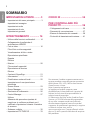 2
2
-
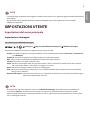 3
3
-
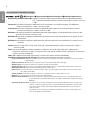 4
4
-
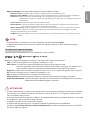 5
5
-
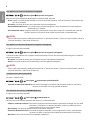 6
6
-
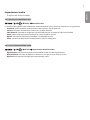 7
7
-
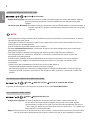 8
8
-
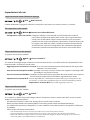 9
9
-
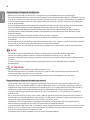 10
10
-
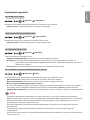 11
11
-
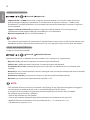 12
12
-
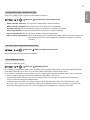 13
13
-
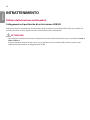 14
14
-
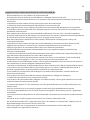 15
15
-
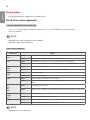 16
16
-
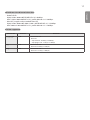 17
17
-
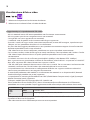 18
18
-
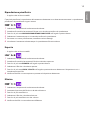 19
19
-
 20
20
-
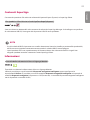 21
21
-
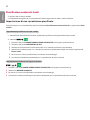 22
22
-
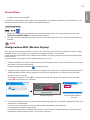 23
23
-
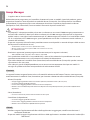 24
24
-
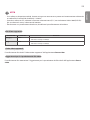 25
25
-
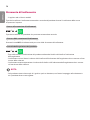 26
26
-
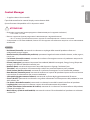 27
27
-
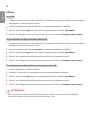 28
28
-
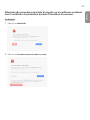 29
29
-
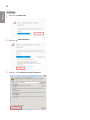 30
30
-
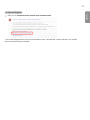 31
31
-
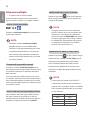 32
32
-
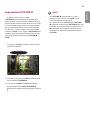 33
33
-
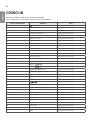 34
34
-
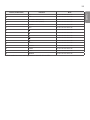 35
35
-
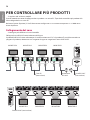 36
36
-
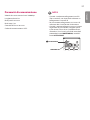 37
37
-
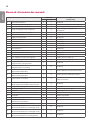 38
38
-
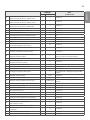 39
39
-
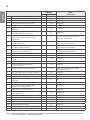 40
40
-
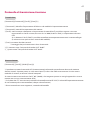 41
41
-
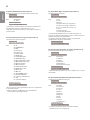 42
42
-
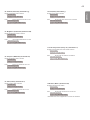 43
43
-
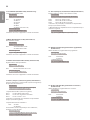 44
44
-
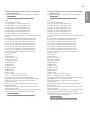 45
45
-
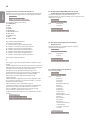 46
46
-
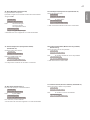 47
47
-
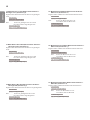 48
48
-
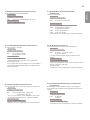 49
49
-
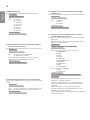 50
50
-
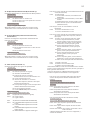 51
51
-
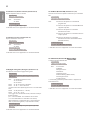 52
52
-
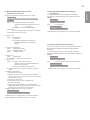 53
53
-
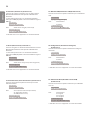 54
54
-
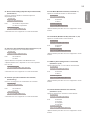 55
55
-
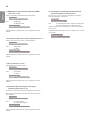 56
56
-
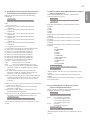 57
57
-
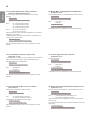 58
58
-
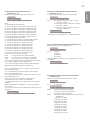 59
59
-
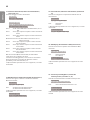 60
60
-
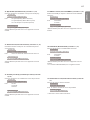 61
61
-
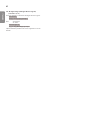 62
62
-
 63
63
LG 55XS4F-B Manuale del proprietario
- Tipo
- Manuale del proprietario
Documenti correlati
-
LG 55VL7F-A Manuale del proprietario
-
LG 49XF3E-B Manuale del proprietario
-
LG 55SVH7E-A Manuale del proprietario
-
LG 55LS55A-5D Manuale utente
-
LG 32SE3D-B Manuale del proprietario
-
LG 49UH5E-B Manuale del proprietario
-
LG 55VH7E-H Manuale del proprietario
-
LG 55XS4J-B Manuale del proprietario
-
LG 55UH5F-B Manuale del proprietario
-
LG 42SH7DB-M Manuale del proprietario